Isi kandungan
Kami percaya bahawa kebanyakan pembaca kami pernah mengalami detik kehilangan data. Itulah sebabnya pemulihan data sentiasa menjadi topik popular dalam perbincangan, dan ia masih belum selesai. Kehilangan data secara kekal pada Mac boleh menyusahkan, terutamanya jika anda kehilangan dokumen atau fail penting. Sesetengah orang boleh pulih dengan cepat daripada kesakitan, tetapi yang lain tidak mampu kehilangan nilai fail mereka.
Jangan risau. Dalam tutorial ini, kami akan mulakan dengan panduan penyelesaian masalah umum tentang cara memulihkan fail yang dipadamkan secara kekal pada Mac , yang anda tidak boleh temui lagi dalam Tong Sampah pada macOS .
Adakah Mungkin untuk Memulihkan Fail Yang Dipadamkan Secara Kekal pada Mac
YA. Anda boleh memulihkan fail yang dipadam secara kekal pada Mac dengan program pemulihan data Mac khusus.
Pertama sekali, adab pemadaman kekal yang terlibat pada Mac termasuk penggunaan kekunci gabungan Shift-Command-Delete atau Option-Shift-Command-Delete. Kedua-dua pintasan mengalih keluar fail yang dipilih tanpa menghantarnya ke Sampah. Selain itu, laluan lain membawa kepada pemadaman fail secara kekal pada Mac.
- Padam Segera
- Perintah rm Terminal Mac atau arahan rmdir
- Gunakan beberapa apl pihak ketiga untuk memadamkan fail secara paksa atau mengosongkan Sampah Mac
- Dayakan pilihan "Alih keluar item daripada Sampah selepas 30 hari" dalam Pilihan Pencari
Sekarang kita harus jelas bahawa pemadaman kekal bermakna bahawa data yang anda padamkan telah hilang sepenuhnya dari komputer anda, dan anda tidak mempunyai tempat untuk mencarinya melainkan anda telah membuat sandaran.
Bagaimana untuk memulihkan fail yang dipadam secara kekal pada Mac (Tanpa Had)
Aplikasi pemulihan Data Mac boleh memulihkan fail yang dipadamkan secara kekal, cakera berformat atau data yang rosak. Namun, premis keputusan pemulihan banyak bergantung pada cara anda mengendalikan data yang hilang selepas insiden berlaku. Biasanya, anda tidak terus menulis data baharu pada peranti. Apatah lagi, anda tidak mengambil risiko menggunakan perisian pemulihan data Mac yang retak . Akhirnya, anda memerlukan bantuan teknikal untuk mencari fail sasaran sekiranya ia telah kehilangan nama fail dan laluan folder asal.
EaseUS Data Recovery Wizard untuk Mac mempunyai penyelesaian pemulihan yang bereputasi baik untuk memulihkan fail yang dipadam pada Mac tanpa sandaran.
- Pulihkan foto, video, dokumen, e-mel dan fail lain yang dipadamkan secara kekal pada Mac.
- Pulihkan fail yang hilang daripada MacBook Pro, MacBook Air, iMac dan peranti Mac yang lain.
- Dapatkan semula fail yang dipadamkan daripada kad SD , pemacu kilat USB, pemacu pen dan pemacu keras luaran pada Mac.
- Serasi dengan semua versi macOS, termasuk macOS Sonoma baharu
Muat turun alat pemulihan fail Mac yang berkuasa untuk memulihkan fail tanpa had pada Mac dengan langkah mudah.
Nota: Anda boleh membuat sandaran Mac anda dengan mengklik "Sandaran Cakera" di sebelah kiri dahulu. Perisian akan memulihkan fail yang dipadam daripada imej sandaran. Ia boleh menghalang kerosakan selanjutnya pada cakera dan data anda, menjadikannya lebih selamat dan lebih dipercayai.
Langkah 1. Pilih lokasi dan imbas
Lancarkan Wizard Pemulihan Data EaseUS untuk Mac dan pilih cakera tempat anda kehilangan data. Kemudian, klik "Cari fail yang hilang" untuk mula mengimbas.

Langkah 2. Tapis dan pratonton fail yang hilang
Selepas imbasan, gunakan penapis format fail di sudut kiri atau atas kanan untuk mencari fail yang dipadamkan yang anda perlukan.

Langkah 3. Pulihkan data atau fail yang hilang
Anda boleh mengklik dua kali pada fail untuk melihat kandungannya atau memilih berbilang fail untuk memulihkannya sekali gus. Klik "Pulihkan" untuk memulihkan data yang hilang ke pemacu tempatan atau awan.

Ingin membantu orang lain? Kongsi perisian pemulihan fail Mac profesional ini pada media sosial anda dan mulakan siaran tentang topik tersebut.
Cara Memulihkan Fail Yang Dipadamkan Secara Kekal pada Mac secara Percuma
Bagi pengguna yang tidak suka menggunakan kaedah berbayar, berikut ialah dua penyelesaian percuma untuk membantu mencari fail yang dipadam pada Mac anda secara percuma.
Kaedah 1. Gunakan Perisian Pemulihan Data Mac Percuma EaseUS
Wizard Pemulihan Data EaseUS untuk Mac menawarkan kedua-dua penyelesaian percuma dan berbayar untuk memulihkan fail yang hilang. Kebanyakan perisian pemulihan data di pasaran sememangnya datang dengan pelan percuma, dengan had saiz fail boleh pulih daripada 500MB hingga 2GB.
Sebagai perbandingan, program pemulihan data EaseUS Mac menawarkan jumlah maksimum tawaran percuma sebanyak 2GB. Oleh itu, jika anda tidak berasa yakin menggunakan program TestDisk sumber terbuka, dengan beberapa fail untuk dipulihkan, pilih EaseUS Data Recovery Wizard for Mac Free .
Kaedah 2. Pulihkan daripada Sandaran Mesin Masa
Kaedah lain yang berguna ialah memulihkan fail yang dipadam secara kekal daripada sandaran Mesin Masa . Walau bagaimanapun, terdapat had untuk kaedah ini: anda mesti menyandarkan data anda menggunakan Mesin Masa sebelum anda boleh memulihkannya daripada fail sandaran selepas ia hilang.
Langkah-langkah untuk mendapatkan semula fail yang dipadamkan secara kekal pada Mac anda dengan Mesin Masa:
Langkah 1. Sambungkan pemacu keras luaran yang mengandungi sandaran anda ke Mac anda.
Langkah 2. Lancarkan Mesin Masa dari bar menu.
Langkah 3. Cari folder yang mengandungi fail yang dipadam. Anda boleh mencari fail tertentu.
Langkah 4. Pilih versi sandaran yang anda perlukan. Kemudian, pilih fail atau folder yang ingin anda kembalikan dan klik butang "Pulihkan". 
Kaedah 3. Gunakan Alat Pemulihan Fail Mac Sumber Terbuka Percuma
TestDisk ialah perisian pemulihan data sumber terbuka yang berkuasa, percuma, yang direka terutamanya untuk membantu memulihkan partition yang hilang dan menjadikan cakera tidak but boleh but semula. Ia juga boleh digunakan untuk memulihkan fail yang dipadam pada banyak platform, termasuk Mac OS X/macOS.
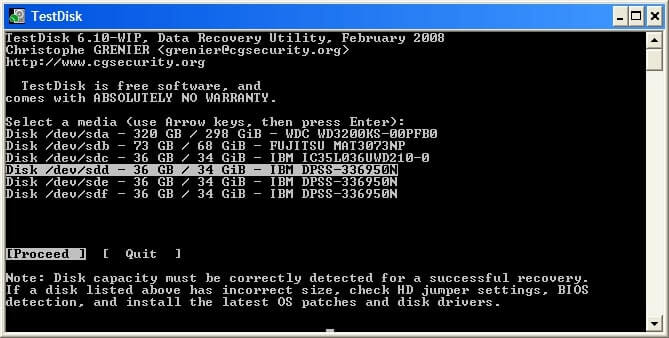
Ini adalah laman web rasmi. Anda boleh membaca maklumat produk dan mencari pautan muat turun: https://www.cgsecurity.org/wiki/TestDisk .
Pengalaman keseluruhan untuk pemula komputer mungkin memakan masa untuk membiasakan diri dengan prosedur lengkap kerana kekurangan reka bentuk antara muka intuitif dan butang pemulihan sedia untuk digunakan. Namun begitu, sebaik sahaja anda membiasakan diri, utiliti pemulihan data Mac yang tidak boleh diganti adalah percuma untuk digunakan.
Kesimpulan
Bagaimanakah saya memulihkan fail yang dipadamkan secara kekal pada Mac saya? Jika anda keliru tentang masalah ini seperti ramai pengguna lain, cari jawapan dalam artikel ini. Anda boleh menggunakan Wizard Pemulihan Data EaseUS untuk memulihkan sebarang data yang hilang secara kekal pada Mac anda. Versi percumanya membolehkan anda memulihkan fail yang dipadam pada Mac tanpa sebarang kos.
Bantu kami menyebarkan maklumat! Jika anda menyukai tutorial ini, kongsi di akaun media sosial anda.
Bagaimana untuk Memulihkan Fail Yang Dipadamkan Secara Kekal pada Soalan Lazim Mac
Untuk mendapatkan arahan lanjut tentang memulihkan fail yang dipadam secara kekal pada Mac, semak soalan berikut.
1. Bolehkah fail yang dipadamkan secara kekal dipulihkan pada Mac?
ya. Jika anda telah menyandarkan fail yang dipadamkan dengan Mesin Masa sebelum ini, anda boleh memulihkannya daripada sandaran Mesin Masa. Atau anda boleh menggunakan alat pemulihan data pihak ketiga seperti EaseUS Data Recovery Wizard untuk Mac untuk membantu anda memulihkan fail yang dipadamkan secara kekal.
2. Bagaimanakah cara saya memulihkan folder yang dipadamkan secara kekal pada Mac?
Berikut ialah langkah untuk memulihkan folder yang dipadamkan secara kekal pada Mac:
- Muat turun dan pasang EaseUS Data Recovery Wizard untuk Mac.
- Mulakan perisian dan pilih peranti untuk mengimbas folder yang hilang.
- Pratonton dan pulihkan folder yang dipadamkan pada Mac.
3. Bagaimanakah saya boleh memulihkan fail yang dipadam secara kekal daripada Mac tanpa perisian?
Selain daripada perisian pemulihan data pihak ketiga, Time Machine ialah satu-satunya utiliti terbina dalam yang boleh anda percayai untuk memulihkan fail yang dipadam secara kekal. Mesin Masa ialah utiliti sandaran pada Mac. Ia menyimpan fail yang dipilih ke cakera sandaran. Anda boleh memulihkan foto, video dan dokumen yang hilang daripada versi sandaran.
4. Bagaimanakah saya memulihkan fail yang dipadam secara kekal daripada Mac saya tanpa Mesin Masa?
Untuk memulihkan fail yang dipadam secara kekal pada Mac tanpa sandaran, ikut arahan di bawah:
- Jalankan Wizard Pemulihan Data EaseUS untuk Mac pada Mac anda.
- Pilih peranti storan atau cakera untuk mengimbas fail yang dipadam.
- Anda boleh mencari fail atau folder yang ingin anda pulihkan.
- Kemudian, pratonton dan pulihkan fail ke lokasi yang selamat.
artikel berkaitan
-
PhotoRec untuk Mac - Semakan Perisian Pemulihan Fail [Muat Turun Percuma]
![author icon]() Daisy/2024/09/13
Daisy/2024/09/13
-
Cara Memasang macOS daripada Pemasang Boleh But USB dalam 3 Langkah [Pemasangan Bersih]
![author icon]() Daisy/2024/09/11
Daisy/2024/09/11
-
Naik taraf kepada Mac OS X El Capitan 10.11.6, Tiada Kehilangan Data [Tutorial 2024]
![author icon]() Daisy/2024/09/11
Daisy/2024/09/11
-
Cara Memulihkan Dokumen Word yang Tidak Disimpan atau Dipadamkan pada Mac dengan 7 Cara
![author icon]() Daisy/2024/09/18
Daisy/2024/09/18